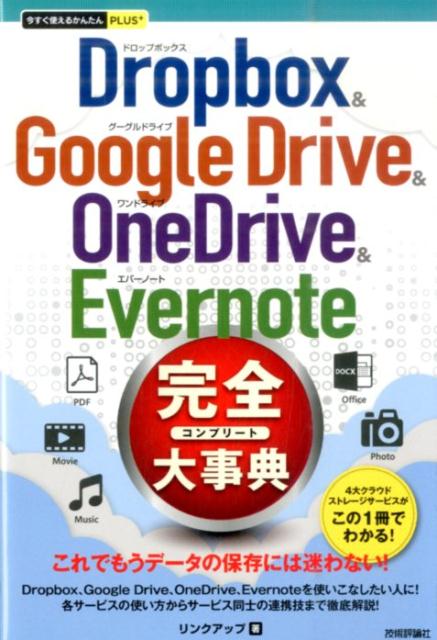今回は以下の画像のような現象に対する対処方法についてお伝えします![]()
【現象画像】
画像の通り、アイコンにチェックマークみたいなものが入った事があったり、今まさにそうなっているという方もいるのではないでしょうか。
では、この現象が何なのかについて解説していきます。
【原因】
特に思い当たる節が無い場合は、Windowsに標準でインストールされている「OneDrive」の影響によるものと推測されます。
OneDriveとは、Microsoftのクラウドストレージサービスのひとつでクラウド上にデータを預けたり、ローカルに存在するデータをクラウドと同期させたりと便利なサービスのひとつです。
Windowsの初期設定作業やMicrosoft Officeのインストール等の作業をした際にローカルに存在する主要なフォルダ群をOneDriveと同期させる設定にしてしまっている可能性があります。
なお、その他のクラウドサービス等でも似たような現象が発生する場合があるのでご自身で何らかのクラウドサービスやNAS等のファイルサーバーと同期させる機能等を使ってから発生しているという節がある場合はこちらの対処法ではなく各サービス、メーカーの取扱説明書等をご確認下さい。
【対処】
①タスクバーに存在する [ ^ ] マークをクリックし、その中に「雲」のようなマーク
のアイコンがあるか確認する
②「雲」のマークを右クリックし、[設定] をクリック
③設定画面が表示されたら[フォルダーの選択] をクリック
④ここで同期したくないフォルダーのチェックを外してOKを押す
チェックの入っているものに関しては緑色のチェックマークがアイコンに入り、同期できている事を
表しています。なので、問題では無いですがアイコンにチェックが入るのが嫌だったり、クラウドと
同期しておきたくない場合は外して下さい。
【注意点】
画像のように「このPCにある一部のアイテムの同期を中止してよろしいですか?」と警告が出た場合は、OneDriveのみにデータが存在し、ローカルのデータは削除されてしまう事を警告しています。そのまま同期を停止すると、ローカルデータが消えてしまう場合もありますのでご注意下さい。
【まとめ】
・緑のチェックマーク自体は「正常に同期できている」意味合い
・意図的にサービスを導入していなければ「OneDrive」である可能性
・緑のチェックマークが気にならなければ使用上は問題ない
・緑のチェックマークを消したい場合は同期設定を見直す必要がある